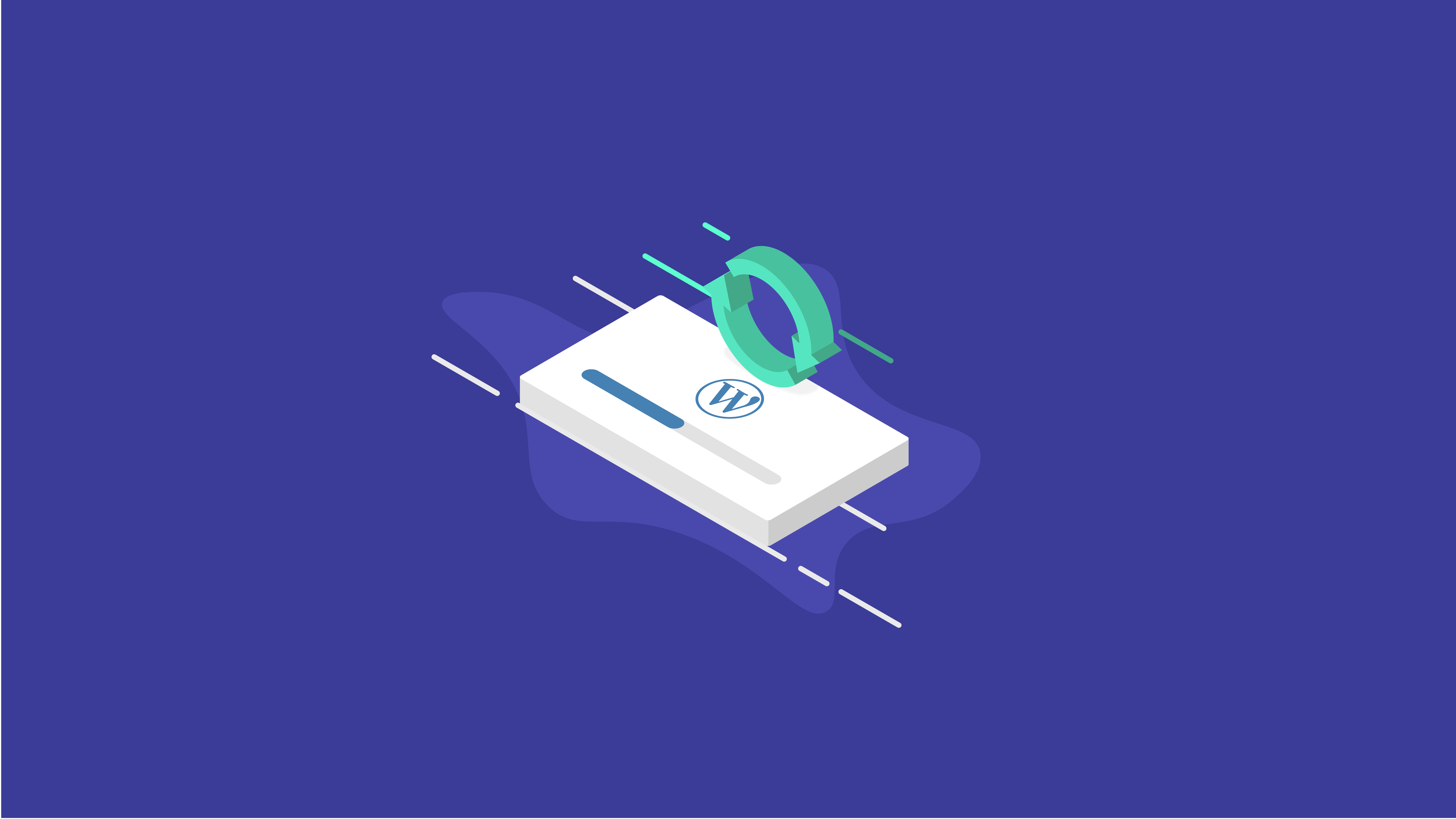วิธีอัปเดต WordPress: คู่มือที่จำเป็น
เผยแพร่แล้ว: 2020-11-18การรู้วิธีอัปเดตไซต์ WordPress เป็นความรับผิดชอบที่สำคัญในการเป็นเจ้าของหรือผู้ดูแลเว็บไซต์ WordPress การติดตามการอัปเดต WordPress มีความสำคัญต่อความปลอดภัยและการทำงานโดยรวมของเว็บไซต์ของคุณ โชคดีที่คุณได้รับคำแนะนำที่จำเป็นสำหรับการอัปเดตไซต์ WordPress ของคุณ
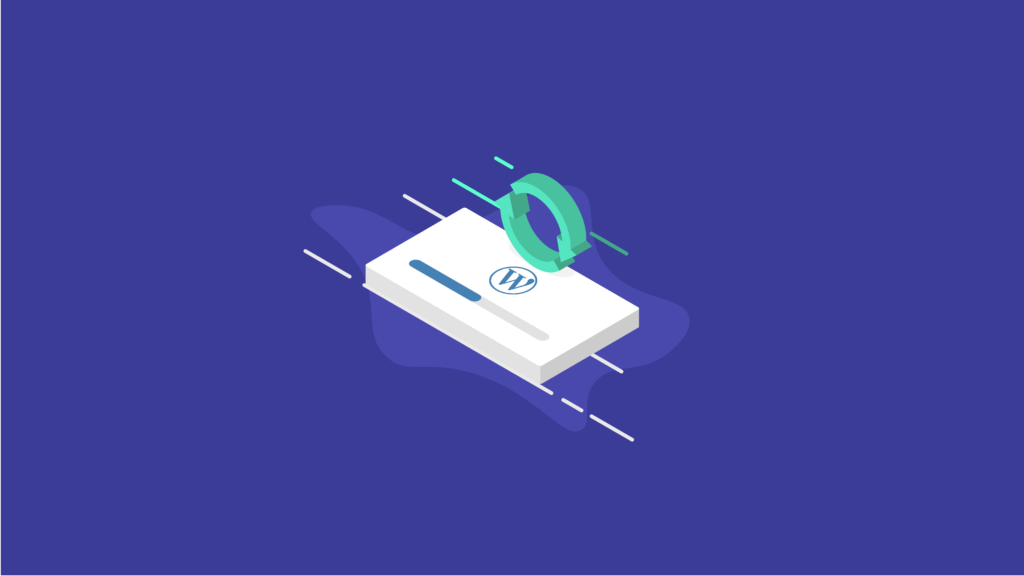
ในคู่มือนี้ เราจะให้ข้อมูลและเคล็ดลับทั้งหมดที่คุณต้องการ ไม่ว่าคุณจะอัปเดตธีม ปลั๊กอิน หรือ WordPress core ก็ตาม เมื่อได้รับแจ้งว่าควรอัปเดต WordPress เมื่อใดและอย่างไร จะทำให้ไซต์ของคุณปลอดภัยและทำงานได้อย่างราบรื่น ตอนนี้ มาดูทุกสิ่งที่คุณจำเป็นต้องรู้เกี่ยวกับการอัปเดต WordPress พร้อมที่จะเริ่มต้นหรือยัง ไปกันเถอะ.
เมื่อมีการอัปเดต WordPress ใหม่บนเว็บไซต์ของคุณ คุณพอใจกับการอัปเดตนั้นมากน้อยเพียงใด คุณหลีกเลี่ยงการเรียกใช้การอัปเดตสำหรับ WordPress เนื่องจากกลัวว่าจะทำลายบางสิ่งในไซต์หรือไม่?
การอัปเดตเหล่านี้อาจดูน่าตกใจเล็กน้อยในตอนแรก จะเกิดอะไรขึ้นหากคุณอัปเดต WordPress การให้ความสนใจกับการอัปเดตของ WordPress มีความสำคัญเพียงใดเมื่อมีให้ใช้งาน คุณจำเป็นต้องเรียกใช้การอัปเดตทั้งหมดที่กำลังรออยู่บนไซต์ของคุณหรือไม่?
การอัปเดต WordPress คืออะไร?
การอัปเดต WordPress คือการเปลี่ยนแปลงในซอฟต์แวร์หลักของ WordPress ที่เรียกใช้ฟังก์ชันการทำงานของ WordPress คำว่า "การอัปเดต WordPress" ใช้กับการอัปเดตเวอร์ชันของ WordPress ที่มีอยู่ในแดชบอร์ดผู้ดูแลระบบ WordPress ของคุณ“การอัปเดต WordPress” ยังสามารถนำไปใช้กับการอัปเดตธีมและปลั๊กอินที่คุณใช้เพื่อเรียกใช้เว็บไซต์ของคุณในวงกว้างมากขึ้น การอัปเดตธีมและปลั๊กอินมักจะออกให้ ดังนั้นคุณจึงควรตระหนักว่าปลั๊กอินและธีมจำเป็นต้องได้รับการอัปเดตด้วย
ก่อนที่เราจะดูการอัปเดต WordPress ให้ละเอียดยิ่งขึ้น เรามาแกะรายละเอียดเพิ่มเติมเกี่ยวกับการอัปเดต WordPress กันก่อนดีกว่า
- การอัปเดตของ WordPress ถูกส่งเป็นประจำโดยนักพัฒนาซอฟต์แวร์หลักของ WordPress เพื่อเพิ่มคุณสมบัติและการปรับปรุงใหม่ แก้ไขปัญหาด้านความปลอดภัยและประสิทธิภาพ และอื่นๆ
- WordPress เองจะตรวจสอบการอัปเดตโดยอัตโนมัติสำหรับฟังก์ชันการทำงานหลัก เช่นเดียวกับธีมและปลั๊กอินที่คุณติดตั้ง คุณจะเห็นการอัปเดตปัจจุบันที่ไฮไลต์ภายในแดชบอร์ดของคุณในหน้า อัปเดต ของแดชบอร์ดผู้ดูแลระบบ WordPress
กล่าวอย่างง่าย ๆ การอัปเดตทำให้ WordPress สามารถแจ้งให้ผู้ใช้ทราบเมื่อมีเวอร์ชัน ธีม หรือปลั๊กอินของ WordPress ใหม่ ขอแนะนำอย่างยิ่งให้คุณอัปเดต WordPress อยู่เสมอโดยติดตั้งเวอร์ชันใหม่เมื่อมีให้ใช้งาน
เวอร์ชันและการอัปเดตใหม่ส่วนใหญ่จะมีแพตช์ความปลอดภัยที่สำคัญซึ่งปกป้องไซต์ของคุณจากการโจมตีที่เป็นอันตราย การไม่อัปเดตเป็นเวอร์ชันใหม่เมื่อมีให้ใช้งาน แสดงว่าคุณกำลังเปิดไซต์ของคุณขึ้นกับความเสี่ยงด้านความปลอดภัยที่มากขึ้น
หาอัพเดต WordPress ได้ที่ไหน
ในหน้า อัปเดต ภายในแดชบอร์ด WordPress ผู้ใช้ที่เป็นผู้ดูแลระบบทุกคนสามารถอัปเกรด อัปเดตหรือติดตั้งแกนหลักของ WordPress ใหม่ รวมถึงเรียกใช้การอัปเดตในธีมและปลั๊กอินที่ต้องการได้
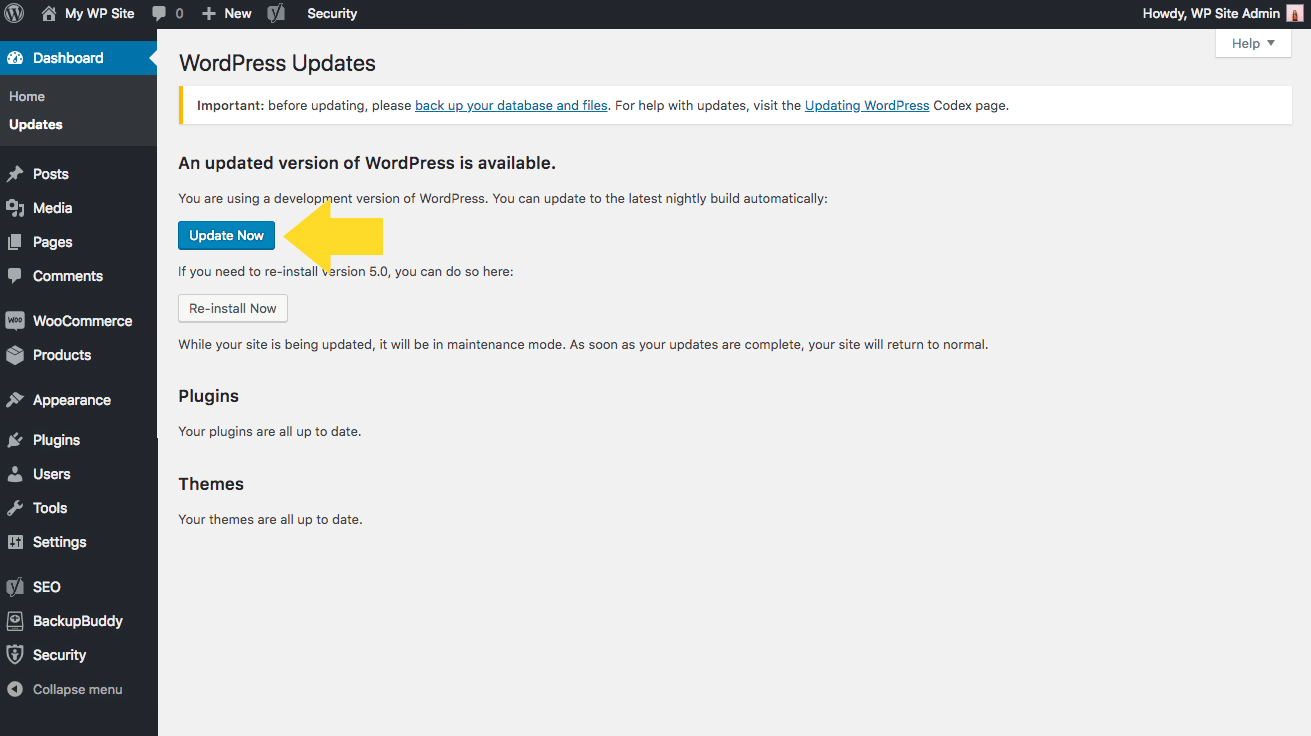
ธีมและปลั๊กอินบางตัวที่คุณดาวน์โหลดจากเว็บไซต์บุคคลที่สามอาจไม่แสดงการอัปเดตที่มีในเมนู WordPress ของคุณ สำหรับสิ่งเหล่านี้ คุณจะต้องอัปเดตธีมและปลั๊กอินด้วยตนเองโดยดาวน์โหลดเวอร์ชันใหม่ล่าสุดจากแหล่งดาวน์โหลดดั้งเดิม
อย่างไรก็ตาม เกือบทุกอย่างที่คุณดาวน์โหลดจากที่เก็บธีมและปลั๊กอินของ WordPress.org จะมีตัวเลือกการอัปเดตอัตโนมัติในตัวอยู่แล้ว คุณจะเห็นการอัปเดตเหล่านี้ในแดชบอร์ด WordPress ของคุณ
ผู้พัฒนาธีมและปลั๊กอินเชิงพาณิชย์ของบริษัทอื่นที่เชื่อถือได้ เช่น Gravity Forms, Restrict Content Pro และ iThemes แม้ว่าจะไม่จำเป็นต้องดาวน์โหลดจาก WordPress.org แต่ก็มีการอัปเดตอัตโนมัติภายในแดชบอร์ดของคุณในตัวผลิตภัณฑ์ การอัปเดตปลั๊กอินเหล่านี้มีให้ผ่านระบบใบอนุญาตของตนเอง ดังนั้นจึงเป็นเรื่องสำคัญที่จะต้องให้สิทธิ์ใช้งานธีมพรีเมียมหรือปลั๊กอินใดๆ ที่คุณซื้อ
เหตุใดฉันจึงควรอัปเดตไซต์ WordPress ของฉัน
การอัปเดต WordPress มีความสำคัญมากด้วยเหตุผลหลายประการ รวมถึงความปลอดภัย ความน่าเชื่อถือ และความเสถียรของไซต์ของคุณ และความเร็วของเว็บไซต์ การอัปเดต WordPress ยังให้คุณเข้าถึงคุณสมบัติและเครื่องมือล่าสุด
การอัปเดต WordPress อาจดูเหมือนสร้างความรำคาญหรือไม่สะดวกในการทำงาน ท้ายที่สุด คุณมีทุกอย่างในไซต์ของคุณทำงานตามที่คุณต้องการแล้ว เหตุใดจึงทำให้เคมีของไซต์ของคุณเสียด้วยการอัปเดตโดยเฉพาะอย่างยิ่งเมื่อมีโอกาสที่การอัปเดตอาจทำให้สิ่งต่างๆ เสียหายได้
มีสาเหตุหลายประการที่ทำให้การอัปเดต WordPress มีความสำคัญ
1. ความปลอดภัย
เหตุผลหลักในการติดตามการอัปเดตของ WordPress คือเพื่อความปลอดภัยของไซต์ WordPress ก็เหมือนกับแพลตฟอร์มอื่นๆ ที่ไม่ปลอดภัย 100% แม้กระทั่งในขณะนี้ ธีม ปลั๊กอิน และไฟล์ WordPress หลักบางตัวก็ยังมีความเสี่ยงอยู่ เพียงตรวจสอบการสรุปช่องโหว่ WordPress ล่าสุดของเรา
การอัปเดตที่คุณได้รับจาก WordPress ต่อสู้กับภัยคุกคามด้านความปลอดภัย พวกเขาทำงานเพื่อแก้ไขและซ่อมแซมความพยายามล่าสุดของแฮ็กเกอร์ที่รู้จักเพื่อให้อยู่ต่อหน้าพวกเขาไม่กี่ก้าว
คิดอย่างนี้: หากคุณไม่คอยอัปเดตเว็บไซต์ให้สมบูรณ์ แสดงว่าคุณกำลังเปิดเว็บไซต์เพื่อถูกแฮ็ก อันที่จริงแล้ว การรัน WordPress core, ธีม WordPress และปลั๊กอิน WordPress เวอร์ชันที่ล้าสมัยเป็นสาเหตุอันดับ 1 ที่เว็บไซต์ WordPress ถูกแฮ็ก การเรียนรู้วิธีที่เหมาะสมในการทำให้เว็บไซต์ของคุณอัปเดตอยู่เสมอ จะช่วยลดโอกาสที่ความพยายามในการแฮ็กจะสำเร็จปลั๊กอินความปลอดภัยของ WordPress เช่น iThemes Security Pro สามารถทำงานเพื่อแก้ไขช่องโหว่ด้านความปลอดภัย WordPress ทั่วไป และเพิ่มระดับความปลอดภัยเพิ่มเติมให้กับเว็บไซต์ของคุณ แต่ปลั๊กอินสามารถทำอะไรได้มากก็ต่อเมื่อคุณใช้งาน WordPress เวอร์ชันที่มีช่องโหว่เท่านั้น นั่นเป็นเหตุผลที่การอัพเดทอยู่เสมอมีความสำคัญมาก
2. ความน่าเชื่อถือและความเสถียรของเว็บไซต์ของคุณ
เกือบทุกการอัปเดตที่คุณเรียกใช้จะมีชุดการแก้ไขข้อบกพร่อง การอัปเดตเหล่านี้จะพยายามปรับปรุงปัญหาใดๆ ที่มีอยู่ในเวอร์ชันที่เผยแพร่ก่อนหน้านี้
แม้ว่าการอัปเดตใหม่บางอย่างอาจทำให้เกิดปัญหากับไซต์ของคุณได้ แต่การอัปเดตจะช่วยให้ไซต์ของคุณมีเสถียรภาพมากขึ้นและไม่ก่อให้เกิดปัญหาใหญ่ใดๆ
3. ความเร็วของเว็บไซต์
ไม่ใช่ว่าทุกการอัปเดตใหม่ของ WordPress จะส่งผลกระทบอย่างเห็นได้ชัดต่อความเร็วของไซต์ของคุณ อย่างไรก็ตาม การอัปเดตจำนวนมากมีการเพิ่มประสิทธิภาพและการแก้ไขที่ช่วยให้ไซต์ของคุณทำงานได้เร็วขึ้นและราบรื่นขึ้น การเปลี่ยนแปลงเหล่านี้มักจะเพิ่มประสิทธิภาพของไซต์หรือบล็อกของคุณโดยการลดทรัพยากรที่คุณลักษณะที่ใช้ทรัพยากรมาก
ในบางครั้ง การอัปเดตอาจมีนัยสำคัญกว่ามาก และการอัปเดตเหล่านี้อาจขยายไปไกลกว่า WordPress เอง ตัวอย่างเช่น เมื่อ PHP เวอร์ชัน 7.3 ออกวางจำหน่าย จะมีการรองรับเทคโนโลยีอินเทอร์เน็ตใหม่ล่าสุดบางอย่าง ทำให้เร็วกว่ารุ่นก่อนหน้าอย่างมาก นอกจากนี้ยังทำให้ผู้ใช้จำนวนมากเห็นข้อความแสดงข้อผิดพลาด WordPress PHP Update Required ในแดชบอร์ดผู้ดูแลระบบ WordPress
4. เครื่องมือและคุณสมบัติใหม่
การดาวน์โหลดการอัปเดตล่าสุดของ WordPress ยังนำเครื่องมือและคุณสมบัติใหม่ๆ มาสู่ปลายนิ้วของคุณ ช่วยให้คุณทำงานประจำวันได้อย่างมีประสิทธิภาพมากขึ้น
ตัวอย่างเช่น ด้วยการเปิดตัว WordPress 5.0 แกนของ WordPress ได้รับการอัปเดตและตัวแก้ไขแบบคลาสสิกถูกแทนที่ด้วยตัวแก้ไขบล็อก Gutenberg WordPress ซึ่งเป็นวิธีที่เป็นมิตรต่อผู้ใช้มากขึ้นในการผลิตเนื้อหา WordPress 5.5 นำเสนอคุณสมบัติและการปรับปรุงเพิ่มเติม รวมถึงรูปแบบบล็อกของ WordPress และบล็อกที่ใช้ซ้ำของ WordPress
เนื่องจากตัวแก้ไขบล็อกของ Gutenberg WordPress ยังคงพัฒนาต่อไป สิ่งสำคัญคือต้องคอยติดตามการอัปเดตของ WordPress เพื่อให้แน่ใจว่าคุณจะสามารถเข้าถึงเวอร์ชันที่ปรับปรุงล่าสุดได้เมื่อมีการเผยแพร่
ก่อนที่คุณจะอัปเดต WordPress: สำรองข้อมูลเว็บไซต์ของคุณ
อย่างที่คุณรู้ การสำรองข้อมูลเว็บไซต์ WordPress ของคุณเป็นสิ่งที่ต้องทำเป็นประจำ โดยเฉพาะอย่างยิ่งเมื่อคุณทำการเปลี่ยนแปลงโครงสร้างในเว็บไซต์ เช่น เปลี่ยนธีม ติดตั้งปลั๊กอินที่ยังไม่ทดสอบ และ/หรือแก้ไขโค้ดหลักของบล็อก
การสำรองข้อมูลไซต์ของคุณมีความสำคัญเท่าเทียมกันเมื่อคุณอัปเดตเป็น WordPress เวอร์ชันใหม่ ท้ายที่สุด การอัปเดตใหม่ก็มีโอกาสทำให้ไซต์ของคุณเสียหายได้เสมอ
เนื่องจากไซต์ WordPress ทุกไซต์ได้รับการปรับแต่งโดยผู้ดูแลระบบแตกต่างกันไป การอัปเดตใน WordPress จึงสามารถส่งผลกระทบต่อไซต์ต่างๆ ในรูปแบบต่างๆ ได้
ฉันจะอัปเดตไซต์ WordPress ของฉันได้อย่างไร
แม้ว่านี่จะเป็นครั้งแรกที่คุณกำลังมองหาวิธีอัปเดต WordPress กระบวนการนี้ก็ง่ายกว่าที่คุณคิด
มีสามวิธีหลักที่คุณสามารถเข้าถึงการอัปเดตได้ มาดูแต่ละวิธีกัน
1. วิธีอัปเดต WordPress Core ภายในแดชบอร์ดผู้ดูแลระบบ WordPress
นี่เป็นวิธีที่ง่ายที่สุดในการอัปเดตระบบ WordPress ของคุณ เพียงแค่คลิกเดียว
- ลงชื่อเข้าใช้แดชบอร์ดของคุณเพื่อดูว่ามีการแจ้งเตือนให้อัปเดตที่ด้านบนของหน้าหรือไม่
- หากมี ให้คลิกที่ "อัปเดตทันที" เพื่อเริ่มดำเนินการ ซึ่งจะนำคุณไปยังหน้าอัปเดตซึ่งคุณจะต้องคลิกที่ปุ่ม "อัปเดตทันที" เป็นครั้งที่สอง
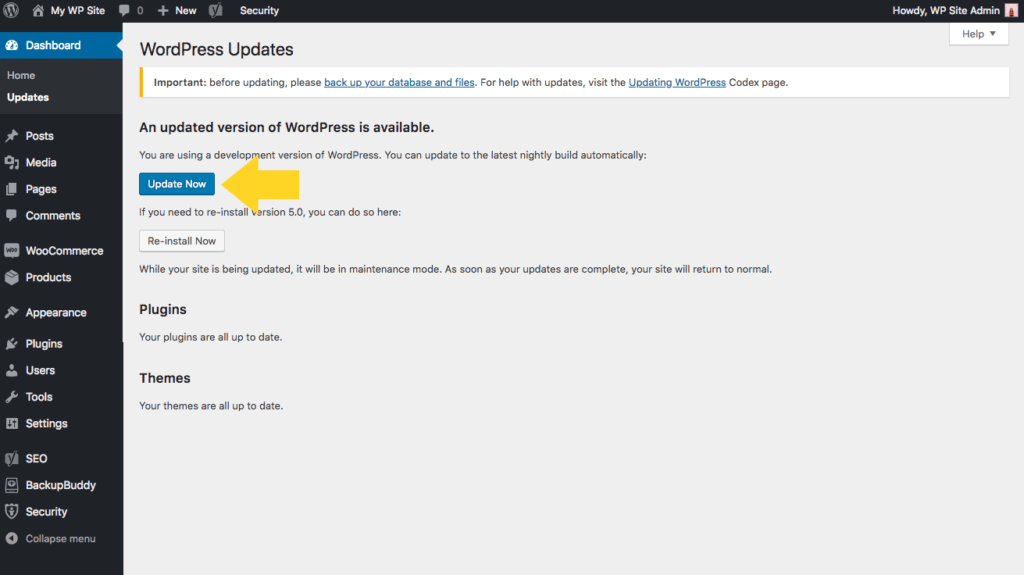
สำหรับการอัปเดตหลักเล็กน้อย คุณจะเห็นข้อความแสดงความสำเร็จ รวมถึงตัวเลือกในการอัปเดตธีมและปลั๊กอิน หากมี
ในทางกลับกัน หากการอัปเดตเป็นรุ่นใหญ่เช่นนี้จาก WordPress 5.5 คุณจะถูกนำไปที่หน้าจอต้อนรับซึ่งมีรายละเอียดทุกอย่างที่ได้รับการอัพเกรดใน WordPress
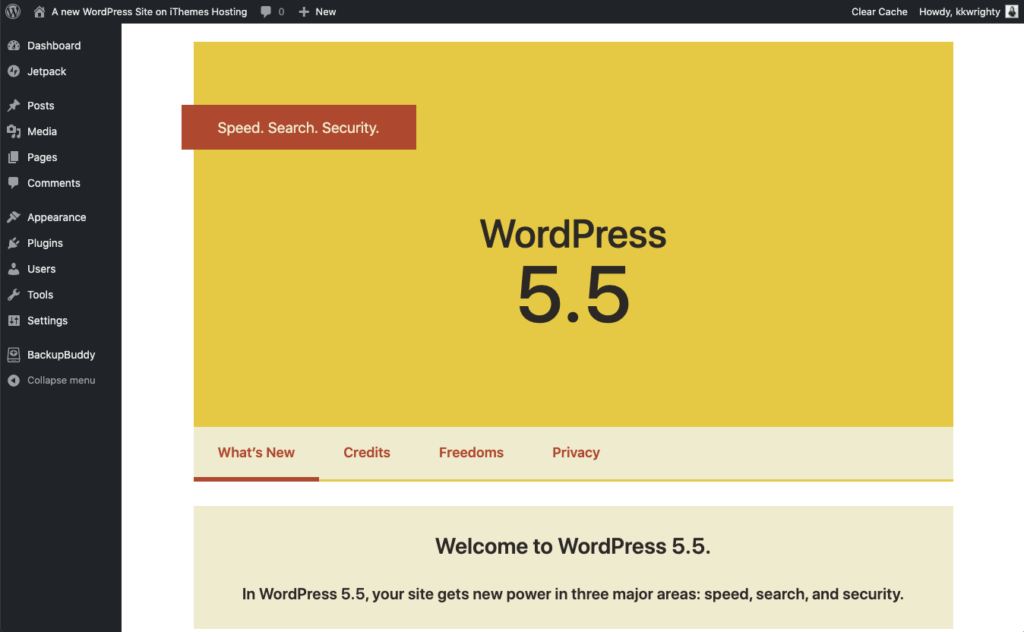
จากนั้นคุณอาจดำเนินการอัปเดตธีมและปลั๊กอินเพื่อให้แน่ใจว่าเข้ากันได้อย่างสมบูรณ์กับ WordPress เวอร์ชันใหม่
2. วิธีอัปเดต WordPress โดยใช้ sFTP
หากมีเหตุผลใดที่คุณไม่สามารถอัปเดต WordPress จากแดชบอร์ดผู้ดูแลระบบของคุณ คุณยังสามารถเรียกใช้การอัปเดตด้วยตนเองได้
หากต้องการใช้วิธีนี้ ให้ใช้ไคลเอนต์ FTP/sFTP (FileZilla เป็นตัวเลือกที่ดี) หรือตัวจัดการไฟล์ภายในแผงควบคุมของบัญชีโฮสติ้งของคุณ สำหรับตัวเลือกใดตัวเลือกหนึ่ง คุณจะเข้าถึงไดเร็กทอรีรากของไซต์ WordPress ของคุณ
หากต้องการอัปเดตไซต์ WordPress ด้วยตนเอง คุณจะต้องเขียนทับไฟล์หลักเก่า (wp-includes และ wp-admin) ด้วยไฟล์ใหม่
ต่อไปนี้คือวิธีการอัปเดต WordPress ด้วยตนเองโดยใช้ไคลเอนต์ FTP เช่น FileZilla:
1. ดาวน์โหลดแกน WordPress เวอร์ชันปัจจุบัน แตกไฟล์ที่ดาวน์โหลดมา
2. เข้าถึงโฟลเดอร์ที่แยกออกมาของคุณ ลบโฟลเดอร์ wp-content และไฟล์ wp-config-sample.php วิธีนี้จะช่วยคุณหลีกเลี่ยงการสูญเสียข้อมูลสำคัญในกระบวนการอัปเดต
3. เชื่อมต่อกับไซต์ WordPress ของคุณด้วยไคลเอนต์ FileZilla (หรือไคลเอนต์ FTP อื่นหากคุณต้องการ) และเข้าสู่ระบบ
4. ค้นหาโฮสต์เว็บปัจจุบัน wp-includes และไดเรกทอรี wp-admin อยู่ทางขวาของแผง แล้วลบออกโดยคลิกขวา
5. ทางด้านซ้ายของพาเนล FileZilla ให้เลือกโฟลเดอร์ wp-includes และ wp-admin ใหม่และอัปโหลด
6. เมื่อเสร็จแล้ว ให้อัปโหลดไฟล์ WordPress ที่คลายซิปที่เหลือจากเวิร์กสเตชันของคุณไปยังไดเร็กทอรีของโฮสต์เว็บ เมื่อคุณอัปโหลดไฟล์ใหม่ไปยังเซิร์ฟเวอร์ ไฟล์เหล่านั้นจะเขียนทับไฟล์ WordPress เก่า

7. เมื่อคุณเห็นการยืนยันที่ระบุว่า "ไฟล์เป้าหมายมีอยู่แล้ว" ให้ทำเครื่องหมายที่ตัวเลือก "ใช้การดำเนินการนี้เสมอ" และ "ใช้กับคิวปัจจุบันเท่านั้น"
8. หลังจากอัปโหลดไฟล์ทั้งหมดเรียบร้อยแล้ว ให้ไปที่ yourwebsite.com/wp-admin/upgrade.php/ เพื่อตรวจสอบว่าได้เพิ่ม WordPress เวอร์ชันใหม่ลงในไซต์ของคุณเรียบร้อยแล้ว
3. อัพเดท WordPress อัตโนมัติ
เมื่อมีการเผยแพร่การอัปเดตเล็กน้อย WordPress จะอัปเดตโดยอัตโนมัติในกรณีส่วนใหญ่ อย่างไรก็ตาม เป็นไปได้ที่จะตั้งค่ารุ่นหลัก ไม่ใช่แค่รุ่นรองเท่านั้น ให้อัปเดตโดยอัตโนมัติ
วิธีหนึ่งในการทำเช่นนี้คือการดาวน์โหลดและติดตั้งปลั๊กอิน เช่น Easy Updates Manager ปลั๊กอินนี้จะช่วยให้คุณสามารถตั้งค่าการอัปเดตอัตโนมัติที่ปรับแต่งได้ตามเกณฑ์ที่คุณตั้งไว้
อีกวิธีหนึ่งในการเปิดใช้งานการอัปเดตอัตโนมัติในรุ่นหลักๆ คือการเพิ่มโค้ดสั้นๆ ลงในไฟล์ wp-config.php
ในการทำเช่นนั้น:
1. ในแผงควบคุมของโฮสต์ ค้นหาตัวจัดการไฟล์ (อยู่ใต้ส่วนไฟล์)
2. เปิดโฟลเดอร์ public_html แล้วเลื่อนลง เลือกไฟล์ที่ระบุว่า wp-config.php
3. คลิกที่ปุ่มแก้ไขที่อยู่ในเมนูด้านบน
4. เปลี่ยน (หรือเพิ่ม) บรรทัดของรหัสต่อไปนี้:
กำหนด ('WP_AUTO_UPDATE_CORE' จริง);5. บันทึกเมื่อคุณทำเสร็จแล้ว
นั่นคือทั้งหมดที่มีให้
หากคุณไม่สะดวกที่จะทำงานกับโค้ดของไซต์ของคุณ ตอนนี้เป็นเวลาที่ดีสำหรับชั้นเรียนฝึกอบรม WordPress ที่จะทำให้คุณมั่นใจว่าคุณจำเป็นต้องเจาะลึกถึงการทำงานภายในของไซต์ WordPress ของคุณ
ฉันควรอัปเดตไซต์ WordPress ของฉันเมื่อใด
คำตอบสั้น ๆ คือ: มันขึ้นอยู่กับ มีแนวทางที่แตกต่างกันในการอัปเดต WordPress และด้วยเหตุนี้ คำตอบที่แตกต่างกันสำหรับคำถาม
นักพัฒนา WordPress บางคนต้องการเรียกใช้การอัปเดตทันทีเพื่อความปลอดภัยของเว็บไซต์ หลายคนจะเรียกใช้การอัปเดตโดยไม่ต้องทดสอบและหวังว่าจะดีที่สุด (ไม่แนะนำเลย แต่เป็นเรื่องธรรมดามากกว่าที่เราคิด)
นักพัฒนาที่ช่ำชองใช้เวลาในการทดสอบการอัปเดตภายในสภาพแวดล้อมการทดสอบเฉพาะก่อนที่จะแนะนำพวกเขาในไซต์สดใดๆ นี่เป็นขั้นตอนที่สำคัญ (และแนะนำเป็นอย่างยิ่ง) เพราะคุณจะได้เห็นว่าการอัปเดตส่งผลต่อไซต์ของคุณอย่างไรก่อนที่จะเผยแพร่
อีกวิธีหนึ่งในการรันการอัปเดตคือรอสองสามวันก่อนและดูว่าชุมชน WordPress ที่เหลือประสบปัญหาใด ๆ กับการอัปเดตใหม่หรือไม่ หากผ่านไปหลายวันแล้วตั้งแต่ออกรุ่นใหม่และไม่มีการรายงานปัญหาใดๆ อาจเป็นการปลอดภัยที่จะเรียกใช้การอัปเดตบนไซต์ของคุณ
วิธีอัปเดตปลั๊กอิน WordPress
หากไซต์ของคุณมีการอัปเดตปลั๊กอินที่จำเป็น คุณจะเห็นการแจ้งเตือนการอัปเดตปลั๊กอินแต่ละรายการภายในแดชบอร์ดของ WordPress คุณจะสังเกตเห็นลูกศรสองอันก่อตัวเป็นวงกลมบนแถบเครื่องมือด้านบนของคุณ โดยมีตัวเลขระบุจำนวนการอัปเดตที่ต้องเรียกใช้
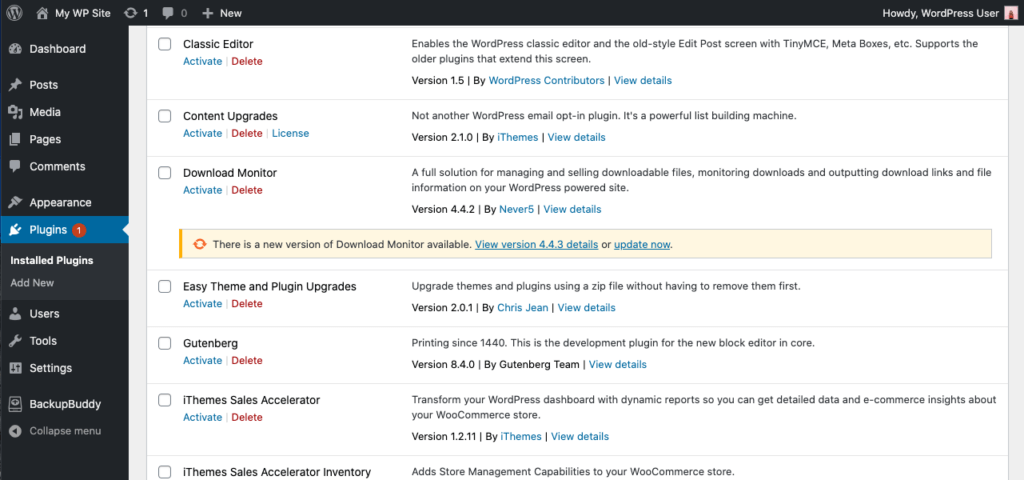
คลิกที่ไอคอน แล้วคุณจะเข้าสู่หน้าที่แสดงรายการปลั๊กอินทั้งหมดที่ต้องมีการอัปเดต (หากมีอยู่ในปัจจุบัน) ที่นี่เพียงคลิกที่ "เลือกทั้งหมด" จากนั้น "อัปเดตปลั๊กอิน"
เมื่อคุณทำเช่นนี้ WordPress จะเริ่มดาวน์โหลดไฟล์อัพเดททั้งหมดสำหรับแต่ละปลั๊กอินที่ต้องการการอัพเดท หลังจากดาวน์โหลดแล้ว WordPress จะนำไฟล์ไปใช้กับแต่ละปลั๊กอินตามลำดับ
หลังจากกระบวนการนี้เสร็จสิ้น ให้ไปที่ไซต์เวอร์ชันใช้งานจริง และตรวจสอบให้แน่ใจว่าทุกอย่างทำงานอย่างถูกต้องและไม่มีข้อผิดพลาด ถ้าทุกอย่างเรียบร้อยดี ให้คลิกอีกครั้งที่ไอคอนอัปเดตบนแถบเครื่องมือด้านบนของคุณ คุณจะสังเกตเห็นว่าตัวเลขที่แสดงข้างไอคอนลดลงตามจำนวนปลั๊กอินที่อัปเดต
วิธีอัปเดตธีม WordPress
ในบางครั้ง ธีมที่คุณใช้ในเว็บไซต์ของคุณจะต้องได้รับการอัปเดต ในการดำเนินการนี้ ให้กลับไปที่หน้าอัปเดตของคุณใน WordPress และเลื่อนลงไปที่ส่วนเฉพาะสำหรับธีม
คลิกช่องข้างธีมที่คุณกำลังอัปเดต จากนั้นคลิก "อัปเดตธีม" กระบวนการนี้จะทำงานเหมือนกับการอัปเดตปลั๊กอิน
เมื่อกระบวนการนี้เสร็จสิ้น คุณจะต้องตรวจสอบไซต์ของคุณอีกครั้งเพื่อให้แน่ใจว่าการอัปเดตไม่ได้ทำให้เกิดปัญหาที่ไม่คาดคิด หากเป็นเช่นนั้น คุณสามารถเปิดตัวเวอร์ชันสำรองและย้อนกลับไปยังลักษณะที่ไซต์ของคุณปรากฏก่อนที่จะเรียกใช้การอัปเดต
หากมีปัญหากับการอัปเดตธีม โปรดติดต่อผู้พัฒนาธีมและแจ้งให้พวกเขาทราบถึงข้อผิดพลาดเฉพาะที่เกิดขึ้นบนไซต์ของคุณเมื่อคุณเรียกใช้การอัปเดต พวกเขาจะสามารถให้คำแนะนำเกี่ยวกับขั้นตอนที่คุณควรดำเนินการเพื่อแก้ไขปัญหาได้
คุณควรอัปเดต WordPress Core หรือปลั๊กอินและธีมก่อนหรือไม่
ไม่มีคำสั่งที่สมบูรณ์แบบในการเรียกใช้การอัปเดตที่จะรับประกันว่าจะไม่มีอะไรเสียหายในไซต์ของคุณ อย่างไรก็ตาม หากคุณต้องการลดความเสี่ยงให้น้อยที่สุด ให้ดาวน์โหลดการอัปเดตไปยัง WordPress core ก่อน ตามด้วยปลั๊กอินและธีม
เหตุผลที่ช่วยลดความเสี่ยงให้กับไซต์ของคุณก็เพราะว่าเมื่อนักพัฒนาซอฟต์แวร์เผยแพร่การอัปเดตปลั๊กอินและธีม โดยปกติแล้วจะได้รับการออกแบบโดยใช้ WordPress เวอร์ชันล่าสุด
ด้วยการติดตั้ง WordPress เวอร์ชันล่าสุดก่อน ปลั๊กอินและการอัปเดตธีมที่คุณเรียกใช้ในภายหลังควรจะเข้ากันได้
เมื่อคุณติดตั้งการอัปเดตในลำดับที่ตรงกันข้าม การอัปเดตที่ทำกับปลั๊กอินและธีมของคุณอาจทำงานได้ไม่ดีกับ WordPress เวอร์ชันเก่าที่คุณใช้งานอยู่ ปลั๊กอินและธีมเวอร์ชันใหม่น่าจะได้รับการทดสอบในเวอร์ชันล่าสุดของ WordPress และอาจทำให้เกิดข้อขัดแย้งที่ไม่ต้องการในเวอร์ชันเก่า
การแก้ไขปัญหาการอัพเดทเวอร์ชั่น WordPress
การอัปเดตที่สำคัญของ WordPress มีแนวโน้มที่จะก่อให้เกิดสิ่งเลวร้ายกับไซต์ของคุณมากกว่าการอัปเดตเล็กน้อย แต่นั่นไม่ได้หมายความว่าคุณควรหลีกเลี่ยงการเรียกใช้
การอัปเดตที่สำคัญสำหรับ WordPress เหล่านี้มักมีความสำคัญอย่างยิ่งต่อความปลอดภัยของไซต์ของคุณและควรดำเนินการโดยเร็วที่สุด
น่าเสียดายที่มีรายงานหลายพันฉบับเกี่ยวกับเว็บไซต์ทำลาย WordPress 5.5 ผู้ใช้จำนวนมากลงเอยด้วยเว็บไซต์ที่ใช้งานไม่ได้ อย่างไรก็ตาม การแก้ไขเล็กน้อยได้รับการเผยแพร่หลังจากนั้นไม่นานหลังจากนั้นได้แก้ไขปัญหาที่เจ้าของไซต์จำนวนมากประสบ
เมื่อใดก็ตามที่คุณเห็นการอัปเดตที่สำคัญ ตรวจสอบให้แน่ใจว่าไซต์ของคุณมีเวอร์ชันสำรองที่สามารถกู้คืนเป็นเวอร์ชันปัจจุบันได้หากมีสิ่งผิดปกติเกิดขึ้น
ตรวจสอบว่าทุกอย่างทำงานแล้วสำรองข้อมูลอีกครั้ง
หากคุณได้มาถึงขั้นตอนนี้ในการศึกษาการอัปเดต WordPress ขอแสดงความยินดี ตอนนี้คุณเป็นมืออาชีพในการทำให้ไซต์ของคุณทันสมัย ปลอดภัย และเชื่อถือได้ แต่ก่อนที่คุณจะดำเนินการใดๆ เพิ่มเติม โปรดสละเวลาสักครู่เพื่อให้เว็บไซต์ของคุณอีกครั้งเพื่อให้แน่ใจว่าทุกอย่างทำงานได้ดี
นอกจากนี้ ให้ล้างปลั๊กอินแคชที่คุณใช้งานอยู่ เพื่อให้การเปลี่ยนแปลงทั้งหมดของคุณมีผล
หากทุกอย่างทำงานได้ดีหลังจากใช้การอัปเดตทั้งหมด ก็ถึงเวลาสำรองข้อมูลทั้งไซต์ของคุณอีกครั้ง เพราะถ้าคุณจะทำการเปลี่ยนแปลงในไซต์ของคุณในวันพรุ่งนี้ที่พังไม่ทางใดก็ทางหนึ่ง คุณจะไม่ต้องการที่จะสูญเสียงานทั้งหมดที่คุณทำในวันนี้
ไปบันทึกเวอร์ชันสำรองของไซต์ของคุณตอนนี้ ก่อนที่คุณจะลืม
วิธีประหยัดเวลาในการอัปเดต WordPress หากคุณจัดการเว็บไซต์ WordPress หลาย ๆ แห่ง
เครื่องมืออย่าง iThemes Sync สามารถช่วยประหยัดเวลาและอาการปวดหัวได้หากคุณจัดการไซต์ WordPress หลายแห่ง iThemes Sync ได้รับการออกแบบมาเพื่อช่วยคุณจัดการและดูแลเว็บไซต์ WordPress ทั้งหมดของคุณจากแดชบอร์ดส่วนกลาง แทนที่จะลงชื่อเข้าใช้หลายเว็บไซต์ คุณมีที่เดียวสำหรับทำงานผู้ดูแลระบบ WordPress
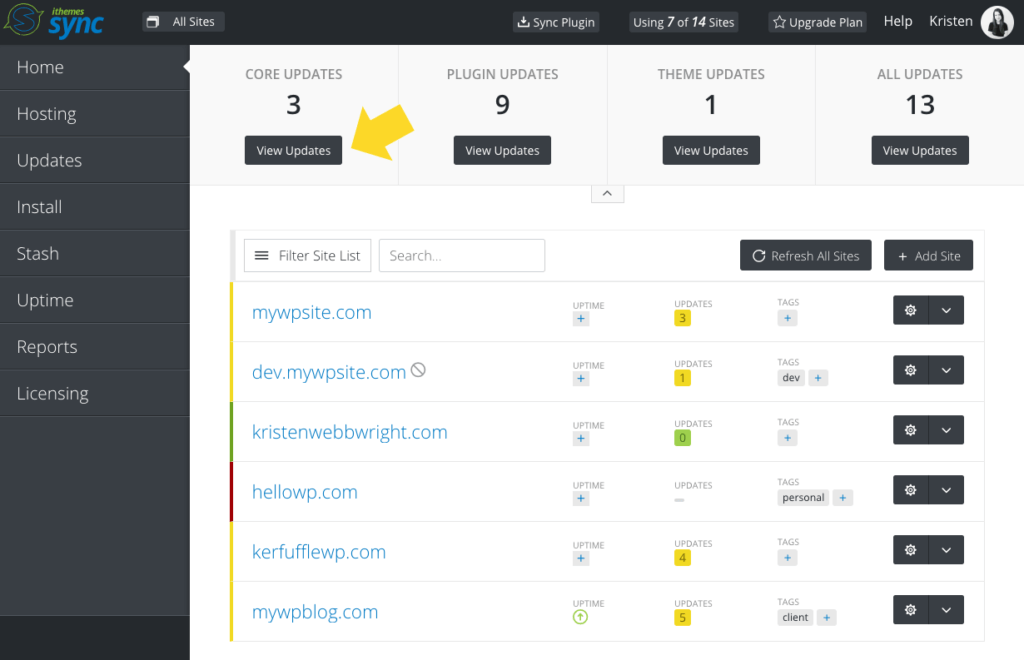
จากแดชบอร์ด iThemes Sync คุณสามารถดูรายการอัปเดตที่มีสำหรับแกนหลัก ปลั๊กอิน และธีมของ WordPress และอัปเดตได้ด้วยคลิกเดียว คุณยังสามารถดูภาพรวมโดยย่อของจำนวนการอัปเดตที่มี เรียกใช้การอัปเดตแต่ละรายการ และดูบันทึกการเปลี่ยนแปลงของปลั๊กอิน
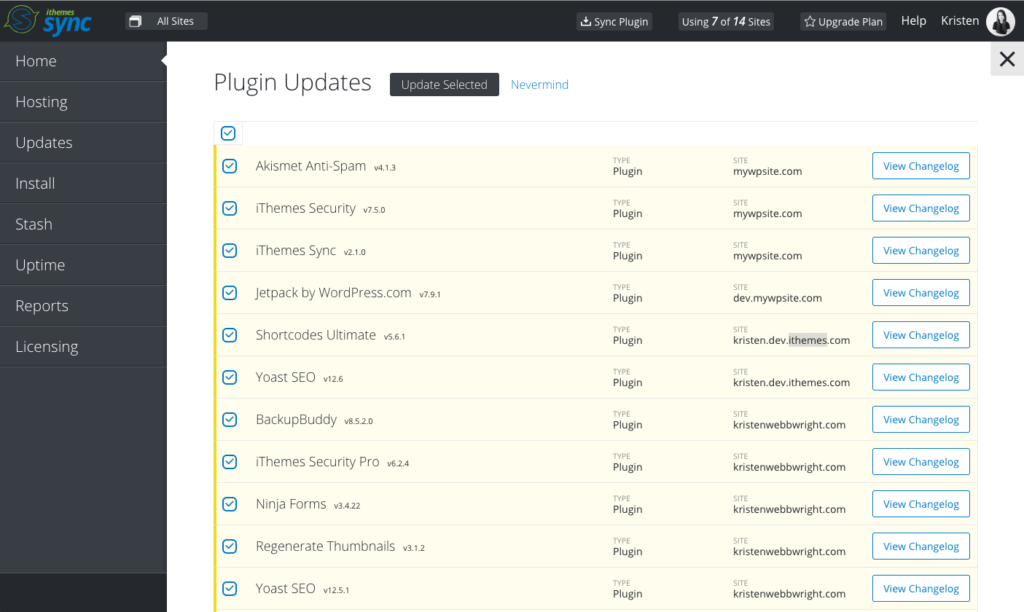
การจัดการเวอร์ชัน WordPress
ดังที่เราได้กล่าวไว้ก่อนหน้านี้ การอัปเดตซอฟต์แวร์ให้ทันสมัยอยู่เสมอเป็นส่วนสำคัญของกลยุทธ์ด้านความปลอดภัยใดๆ การอัปเดต WordPress ไม่ได้มีไว้สำหรับการแก้ไขข้อบกพร่องและคุณลักษณะใหม่เท่านั้น การอัปเดตยังรวมถึงแพตช์ความปลอดภัยที่สำคัญอีกด้วย หากไม่มีโปรแกรมแก้ไขดังกล่าว คุณจะปล่อยให้เว็บไซต์ของคุณเสี่ยงต่อการถูกโจมตี
คุณลักษณะการจัดการเวอร์ชันในปลั๊กอิน iThemes Security Pro ช่วยให้คุณสามารถอัปเดตแกนหลัก ปลั๊กอิน และธีมของ WordPress ได้โดยอัตโนมัติ นอกจากนั้น การจัดการเวอร์ชันยังมีตัวเลือกในการทำให้เว็บไซต์ของคุณแข็งแกร่งขึ้นเมื่อคุณใช้งานซอฟต์แวร์ที่ล้าสมัยและสแกนหาเว็บไซต์เก่า
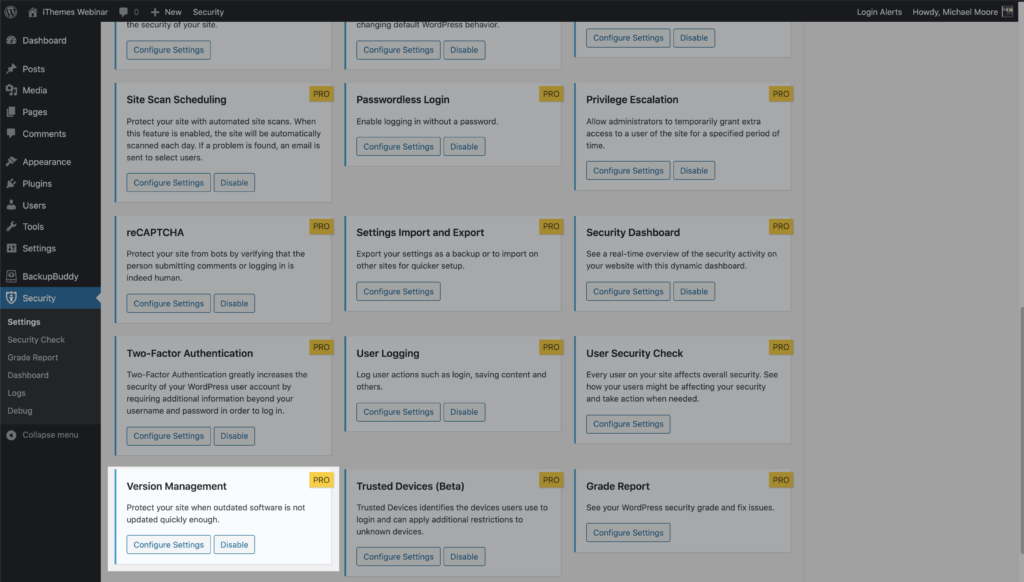
เมื่อเปิดใช้งานการจัดการเวอร์ชันแล้ว คุณจะปรับแต่งการตั้งค่าได้ ซึ่งรวมถึงความสามารถในการ:
- ปรับปรุงการจัดการปลั๊กอินและธีม - จัดการการอัปเดตปลั๊กอินและธีมทั้งหมดจากการตั้งค่าการจัดการเวอร์ชัน
- เพิ่มระยะเวลาหน่วงที่กำหนดเองสำหรับการอัปเดตปลั๊กอินและธีม – การอัปเดตอัตโนมัติของ WordPress เสนอตัวเลือกให้ใช้การอัปเดตทันทีเท่านั้น ตัวกำหนดเวลาการอัปเดตช่วยให้คุณสร้างการหน่วงเวลาที่กำหนดเองได้ การหน่วงเวลาอาจเป็นตัวเลือกที่ดีสำหรับปลั๊กอินหรือธีมที่มีแนวโน้มว่าจะต้องมีรุ่นต่อๆ ไปเพื่อแก้ไขปัญหาหลังจากการเปิดตัวครั้งใหญ่
- ใช้เฉพาะการอัปเดตที่แก้ไขช่องโหว่ที่รู้จัก - ใช้เฉพาะการอัปเดตที่แก้ไขช่องโหว่ที่รู้จัก ตัวเลือกนี้เหมาะอย่างยิ่งหากคุณต้องการเรียกใช้การอัปเดตทั้งหมดด้วยตนเอง แต่ต้องการรับแพตช์ความปลอดภัยทันที
ตัวกำหนดตารางเวลาการอัปเดตการจัดการเวอร์ชันมีตัวเลือกในการปิดใช้งานการอัปเดตอัตโนมัติ อัปเดตทันที หรือชะลอการอัปเดตได้นานเท่าที่คุณต้องการ นอกจากนี้ คุณยังสามารถกำหนดค่ากำหนดการอัพเดทปลั๊กอินและธีมได้ในการตั้งค่าการจัดการเวอร์ชัน
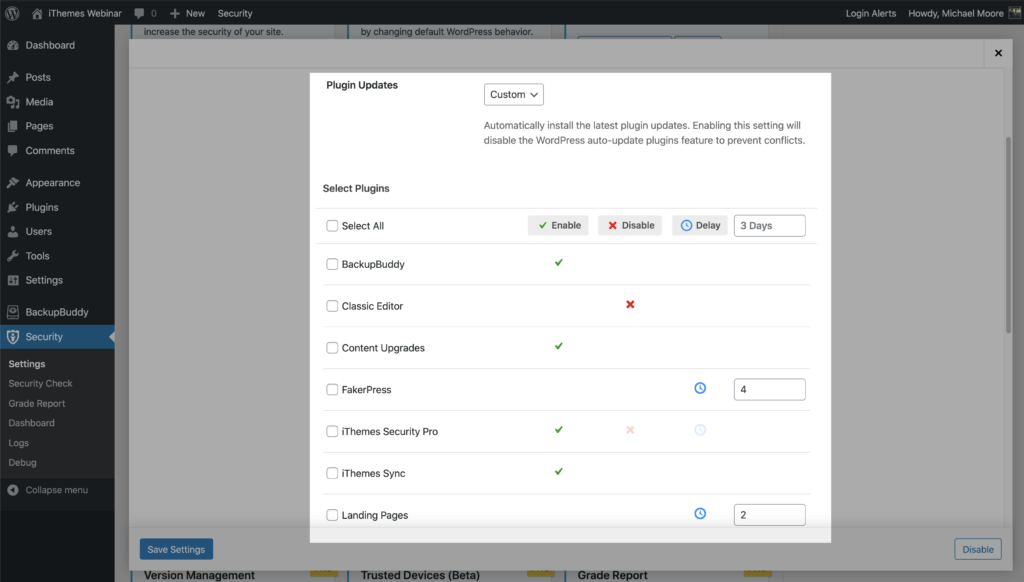
สรุป: วิธีอัปเดต WordPress
การติดตามการอัปเดตใน WordPress เป็นส่วนสำคัญของขั้นตอนการบำรุงรักษาเว็บไซต์ WordPress ของคุณ โดยเฉพาะอย่างยิ่งหากความเร็วของไซต์ ความปลอดภัย ความเสถียร และการใช้เครื่องมือและคุณลักษณะใหม่ๆ เป็นสิ่งสำคัญสำหรับคุณ
อย่าปล่อยให้ตัวเองเป็นกังวลมากเกินไปเกี่ยวกับการทำสิ่งต่าง ๆ ที่แตกหักเมื่อคุณเรียกใช้การอัปเดต อย่างไรก็ตาม หากคุณใช้ปลั๊กอินอย่าง BackupBuddy เพื่อสำรองข้อมูลไซต์ของคุณ ก็ไม่มีอะไรต้องกังวลเลย
หากความปลอดภัยของไซต์มีความสำคัญต่อคุณอย่างมาก (และเราหวังว่าจะเป็นเช่นนั้น) ปลั๊กอินความปลอดภัย WordPress เช่น iThemes Security Pro สามารถช่วยเสริมความแข็งแกร่งให้กับรายละเอียดของคุณ
สำหรับผู้ที่จัดการไซต์ WordPress หลายแห่ง iThemes Sync เป็นเครื่องมือที่ต้องมีที่จะช่วยปรับปรุงวันของคุณโดยขจัดการทำงานซ้ำซาก มันคุ้มค่าที่จะเช็คอิน
เมื่อทำตามคำแนะนำนี้ คุณจะสามารถดำเนินการอัปเดตได้อย่างมั่นใจเมื่อนำเสนอต่อคุณในแพลตฟอร์ม WordPress คุณจะหลีกเลี่ยงข้อผิดพลาดทั่วไปมากมายที่ผู้อื่นทำเมื่ออัปเดตไซต์ของพวกเขา
เหนือสิ่งอื่นใด คุณจะลดความเสี่ยงต่อไซต์ของคุณ และลงเอยด้วยการเรียกใช้เว็บไซต์ที่มีประสิทธิภาพและปลอดภัยยิ่งขึ้น
Kristen ได้เขียนบทช่วยสอนเพื่อช่วยเหลือผู้ใช้ WordPress มาตั้งแต่ปี 2011 โดยปกติแล้ว คุณจะพบว่าเธอทำงานเกี่ยวกับบทความใหม่ๆ สำหรับบล็อก iThemes หรือการพัฒนาทรัพยากรสำหรับ #WPprosper นอกเวลางาน คริสเตนชอบจดบันทึก (เธอเขียนหนังสือสองเล่ม!) เดินป่าและตั้งแคมป์ ทำอาหาร และผจญภัยทุกวันกับครอบครัวของเธอ โดยหวังว่าจะมีชีวิตที่เป็นปัจจุบันมากขึ้น